Dynamo voor Civil 3D is een super handige tool om zelf scripts te maken. Het is overzichtelijk, aanpasbaar en als je gestructureerd werkt dan helpt het je om inzicht te krijgen.
Maar niet overal, helaas. Als je een Python Node of een List Create Node plaatst dan heb je geen flauw idee wat het doet, wat er in de invoerpoorten moet en wat er uit komt:

Je kunt gelukkig de titel wijzigen van de node door erop dubbel te klikken maar dat is alles. Je zou nog een Note kunnen plaatsen in het script maar omdat die geen verbinding met deze node heeft, kan het zijn dat het ergens gaat zweven en voor de gebruiker geen toegevoegde waarde heeft.
Maar dankzij een geweldige tip van John Pierson via het Dynamo BIM forum blijkt het toch mogelijk, en nog vrij gemakkelijk ook.
Script editen in Kladblok
Om nu toch de poorten te hernoemen, kun je het script (DYN file) openen in Kladblok of Notepad en daar een en ander wijzigen. Een DYN file is een JSON formaat en dus prima leesbaar en aanpasbaar, als je maar geen fouten maakt in de accolades, aanhalingstekens en komma’s.
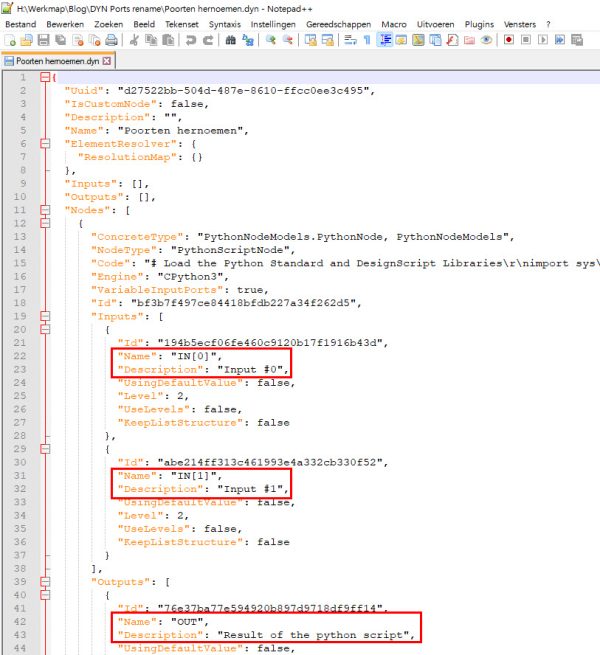
De standaard poorten zijn zichtbaar in de DYN file en aanpasbaar. Nadat je de aanpassingen hebt gedaan en het bestand hebt opgeslagen, zal Dynamo deze nieuwe namen en omschrijvingen ook tonen:
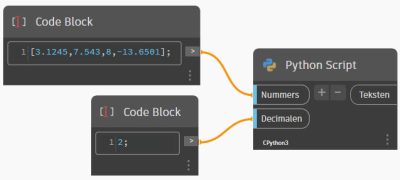
Het werkt hetzelfde bij een List Create Node:

Het blijft zelfs werken als je een invoerpoort toevoegt met de plus-knop. Het enige nadeel is dat je de DYN file buiten Dynamo om moet openen in een editor en dat je daar fouten mee kunt maken.
Custom Node
Een andere oplossing is om een Custom Node te maken waarin je de Python Node in plaatst. In een Custom Node maak je zelf invoer- en uitvoerpoorten die je een duidelijke naam kunt geven.
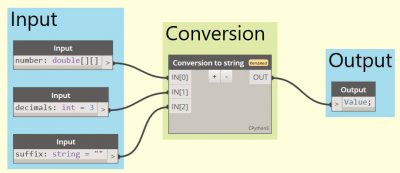
En het voordeel is dat een Custom Node direct herbruikbaar is in alle volgende scripts.


